2018.5 OPEL VIVARO B ECU
[x] Cancel search: ECUPage 88 of 139
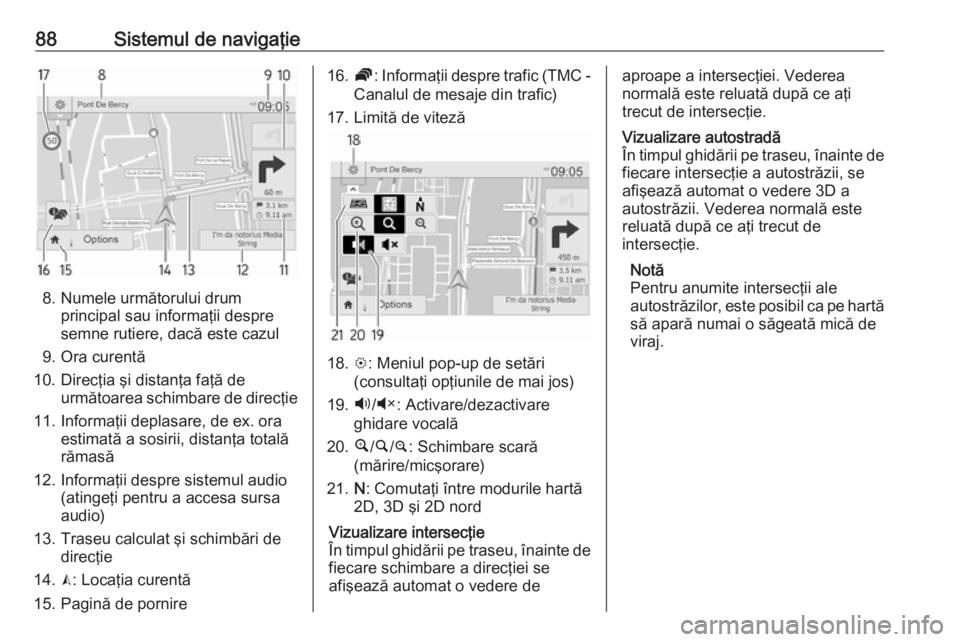
88Sistemul de navigaţie
8. Numele următorului drumprincipal sau informaţii despre
semne rutiere, dacă este cazul
9. Ora curentă
10. Direcţia şi distanţa faţă de următoarea schimbare de direcţie
11. Informaţii deplasare, de ex. ora estimată a sosirii, distanţa totală
rămasă
12. Informaţii despre sistemul audio (atingeţi pentru a accesa sursa
audio)
13. Traseu calculat şi schimbări de direcţie
14. K: Locaţia curentă
15. Pagină de pornire
16. Ö: Informaţii despre trafic (TMC -
Canalul de mesaje din trafic)
17. Limită de viteză
18. L: Meniul pop-up de setări
(consultaţi opţiunile de mai jos)
19. Ù/Ú : Activare/dezactivare
ghidare vocală
20. ¼/½ /¾ : Schimbare scară
(mărire/micşorare)
21. N: Comutaţi între modurile hartă
2D, 3D şi 2D nord
Vizualizare intersecţie
În timpul ghidării pe traseu, înainte de fiecare schimbare a direcţiei se
afişează automat o vedere deaproape a intersecţiei. Vederea
normală este reluată după ce aţi
trecut de intersecţie.Vizualizare autostradă
În timpul ghidării pe traseu, înainte de fiecare intersecţie a autostrăzii, se
afişează automat o vedere 3D a
autostrăzii. Vederea normală este reluată după ce aţi trecut de
intersecţie.
Notă
Pentru anumite intersecţii ale
autostrăzilor, este posibil ca pe hartă să apară numai o săgeată mică de
viraj.
Page 91 of 139
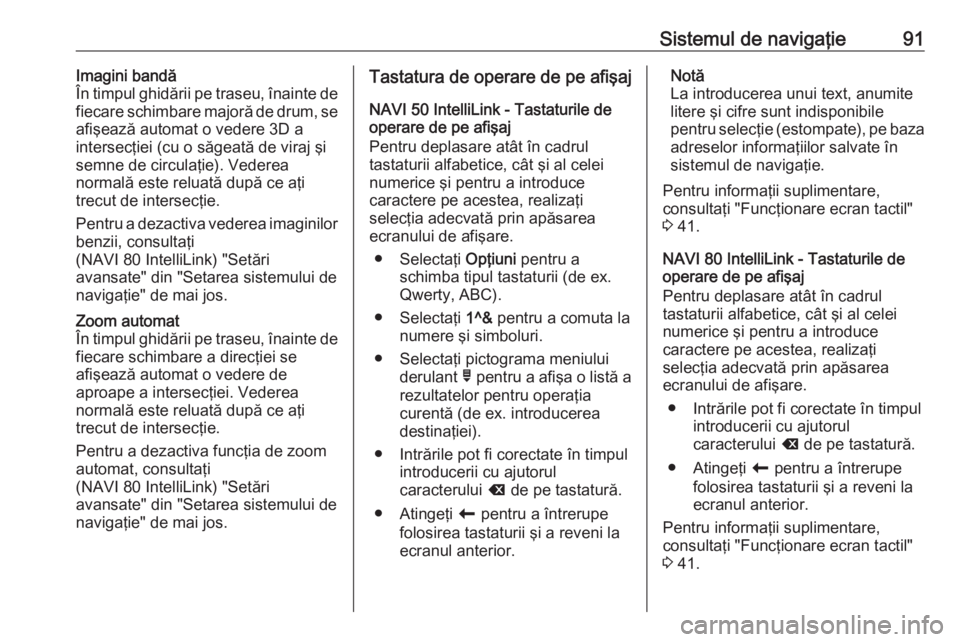
Sistemul de navigaţie91Imagini bandă
În timpul ghidării pe traseu, înainte de
fiecare schimbare majoră de drum, se afişează automat o vedere 3D a
intersecţiei (cu o săgeată de viraj şi
semne de circulaţie). Vederea
normală este reluată după ce aţi
trecut de intersecţie.
Pentru a dezactiva vederea imaginilor benzii, consultaţi
(NAVI 80 IntelliLink) "Setări
avansate" din "Setarea sistemului de
navigaţie" de mai jos.Zoom automat
În timpul ghidării pe traseu, înainte de fiecare schimbare a direcţiei se
afişează automat o vedere de
aproape a intersecţiei. Vederea
normală este reluată după ce aţi
trecut de intersecţie.
Pentru a dezactiva funcţia de zoom
automat, consultaţi
(NAVI 80 IntelliLink) "Setări
avansate" din "Setarea sistemului de
navigaţie" de mai jos.Tastatura de operare de pe afişaj
NAVI 50 IntelliLink - Tastaturile de
operare de pe afişaj
Pentru deplasare atât în cadrul
tastaturii alfabetice, cât şi al celei
numerice şi pentru a introduce
caractere pe acestea, realizaţi
selecţia adecvată prin apăsarea
ecranului de afişare.
● Selectaţi Opţiuni pentru a
schimba tipul tastaturii (de ex.
Qwerty, ABC).
● Selectaţi 1^& pentru a comuta la
numere şi simboluri.
● Selectaţi pictograma meniului derulant ó pentru a afişa o listă a
rezultatelor pentru operaţia
curentă (de ex. introducerea
destinaţiei).
● Intrările pot fi corectate în timpul introducerii cu ajutorul
caracterului k de pe tastatură.
● Atingeţi r pentru a întrerupe
folosirea tastaturii şi a reveni la
ecranul anterior.Notă
La introducerea unui text, anumite
litere şi cifre sunt indisponibile
pentru selecţie (estompate), pe baza adreselor informaţiilor salvate în
sistemul de navigaţie.
Pentru informaţii suplimentare,
consultaţi "Funcţionare ecran tactil"
3 41.
NAVI 80 IntelliLink - Tastaturile de
operare de pe afişaj
Pentru deplasare atât în cadrul
tastaturii alfabetice, cât şi al celei
numerice şi pentru a introduce
caractere pe acestea, realizaţi
selecţia adecvată prin apăsarea
ecranului de afişare.
● Intrările pot fi corectate în timpul introducerii cu ajutorul
caracterului k de pe tastatură.
● Atingeţi r pentru a întrerupe
folosirea tastaturii şi a reveni la
ecranul anterior.
Pentru informaţii suplimentare,
consultaţi "Funcţionare ecran tactil"
3 41.
Page 95 of 139
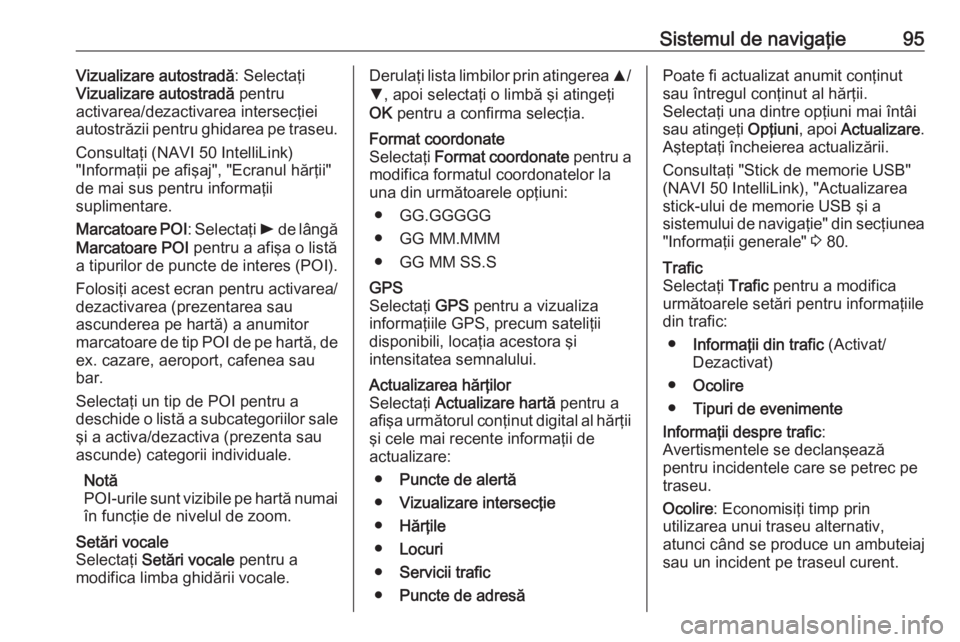
Sistemul de navigaţie95Vizualizare autostradă: Selectaţi
Vizualizare autostradă pentru
activarea/dezactivarea intersecţiei
autostrăzii pentru ghidarea pe traseu.
Consultaţi (NAVI 50 IntelliLink)
"Informaţii pe afişaj", "Ecranul hărţii"
de mai sus pentru informaţii
suplimentare.
Marcatoare POI : Selectaţi l de lângă
Marcatoare POI pentru a afişa o listă
a tipurilor de puncte de interes (POI).
Folosiţi acest ecran pentru activarea/
dezactivarea (prezentarea sau
ascunderea pe hartă) a anumitor
marcatoare de tip POI de pe hartă, de
ex. cazare, aeroport, cafenea sau
bar.
Selectaţi un tip de POI pentru a
deschide o listă a subcategoriilor sale şi a activa/dezactiva (prezenta sau
ascunde) categorii individuale.
Notă
POI-urile sunt vizibile pe hartă numai în funcţie de nivelul de zoom.Setări vocale
Selectaţi Setări vocale pentru a
modifica limba ghidării vocale.Derulaţi lista limbilor prin atingerea R/
S , apoi selectaţi o limbă şi atingeţi
OK pentru a confirma selecţia.Format coordonate
Selectaţi Format coordonate pentru a
modifica formatul coordonatelor la
una din următoarele opţiuni:
● GG.GGGGG
● GG MM.MMM
● GG MM SS.SGPS
Selectaţi GPS pentru a vizualiza
informaţiile GPS, precum sateliţii
disponibili, locaţia acestora şi
intensitatea semnalului.Actualizarea hărţilor
Selectaţi Actualizare hartă pentru a
afişa următorul conţinut digital al hărţii şi cele mai recente informaţii de
actualizare:
● Puncte de alertă
● Vizualizare intersecţie
● Hărţile
● Locuri
● Servicii trafic
● Puncte de adresăPoate fi actualizat anumit conţinut
sau întregul conţinut al hărţii.
Selectaţi una dintre opţiuni mai întâi
sau atingeţi Opţiuni, apoi Actualizare .
Aşteptaţi încheierea actualizării.
Consultaţi "Stick de memorie USB"
(NAVI 50 IntelliLink), "Actualizarea
stick-ului de memorie USB şi a
sistemului de navigaţie" din secţiunea "Informaţii generale" 3 80.Trafic
Selectaţi Trafic pentru a modifica
următoarele setări pentru informaţiile
din trafic:
● Informaţii din trafic (Activat/
Dezactivat)
● Ocolire
● Tipuri de evenimente
Informaţii despre trafic :
Avertismentele se declanşează
pentru incidentele care se petrec pe
traseu.
Ocolire : Economisiţi timp prin
utilizarea unui traseu alternativ,
atunci când se produce un ambuteiaj sau un incident pe traseul curent.
Page 96 of 139
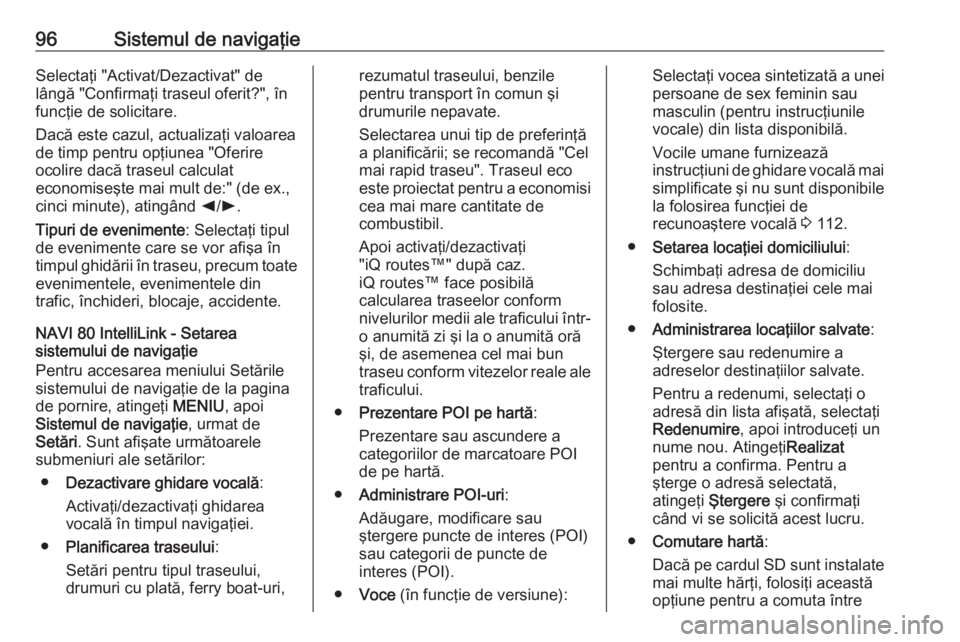
96Sistemul de navigaţieSelectaţi "Activat/Dezactivat" de
lângă "Confirmaţi traseul oferit?", în
funcţie de solicitare.
Dacă este cazul, actualizaţi valoarea
de timp pentru opţiunea "Oferire
ocolire dacă traseul calculat
economiseşte mai mult de:" (de ex.,
cinci minute), atingând k/l .
Tipuri de evenimente : Selectaţi tipul
de evenimente care se vor afişa în
timpul ghidării în traseu, precum toate evenimentele, evenimentele din
trafic, închideri, blocaje, accidente.
NAVI 80 IntelliLink - Setarea
sistemului de navigaţie
Pentru accesarea meniului Setările
sistemului de navigaţie de la pagina
de pornire, atingeţi MENIU, apoi
Sistemul de navigaţie , urmat de
Setări . Sunt afişate următoarele
submeniuri ale setărilor:
● Dezactivare ghidare vocală :
Activaţi/dezactivaţi ghidarea
vocală în timpul navigaţiei.
● Planificarea traseului :
Setări pentru tipul traseului,
drumuri cu plată, ferry boat-uri,rezumatul traseului, benzile
pentru transport în comun şi
drumurile nepavate.
Selectarea unui tip de preferinţă
a planificării; se recomandă "Cel
mai rapid traseu". Traseul eco
este proiectat pentru a economisi cea mai mare cantitate de
combustibil.
Apoi activaţi/dezactivaţi
"iQ routes™" după caz.
iQ routes™ face posibilă
calcularea traseelor conform nivelurilor medii ale traficului într-
o anumită zi şi la o anumită oră
şi, de asemenea cel mai bun
traseu conform vitezelor reale ale
traficului.
● Prezentare POI pe hartă :
Prezentare sau ascundere a
categoriilor de marcatoare POI
de pe hartă.
● Administrare POI-uri :
Adăugare, modificare sau
ştergere puncte de interes (POI)
sau categorii de puncte de
interes (POI).
● Voce (în funcţie de versiune):Selectaţi vocea sintetizată a unei
persoane de sex feminin sau
masculin (pentru instrucţiunile
vocale) din lista disponibilă.
Vocile umane furnizează
instrucţiuni de ghidare vocală mai simplificate şi nu sunt disponibile
la folosirea funcţiei de
recunoaştere vocală 3 112.
● Setarea locaţiei domiciliului :
Schimbaţi adresa de domiciliu
sau adresa destinaţiei cele mai
folosite.
● Administrarea locaţiilor salvate :
Ştergere sau redenumire a
adreselor destinaţiilor salvate.
Pentru a redenumi, selectaţi o
adresă din lista afişată, selectaţi
Redenumire , apoi introduceţi un
nume nou. Atingeţi Realizat
pentru a confirma. Pentru a
şterge o adresă selectată,
atingeţi Ştergere şi confirmaţi
când vi se solicită acest lucru.
● Comutare hartă :
Dacă pe cardul SD sunt instalate
mai multe hărţi, folosiţi această
opţiune pentru a comuta între
Page 98 of 139

98Sistemul de navigaţieDupă introducerea unei destinaţii,
aşteptaţi timp de zece secunde până la expirarea numărătorii sau atingeţi
OK pentru a începe imediat ghidarea
pe traseu.Înregistraţi o adresă
Selectaţi Adresă şi introduceţi o parte
sau toată adresa, de ex.:
● Ţară
● Oraş sau Cod poştal
● Stradă
● Număr
● Intersecţie de străzi
Notă
Adresele complete pot fi introduse
numai dacă sunt recunoscute de
sistemul de navigaţie.
La introducerea pentru prima oară a
unei adrese, atingeţi Ţară, apoi
folosiţi tastatura pentru a introduce
numele ţării respective. Ca
alternativă, folosiţi pictograma
meniului derulant ó şi selectaţi dintr-o
listă de ţări sugerate.Notă
La introducerea unei adrese,
anumite litere şi cifre sunt
indisponibile pentru selecţie
(estompate), pe baza adreselor
recunoscute de sistemul de
navigaţie.
Procedaţi similar pentru a introduce
detaliile pentru Oraş sau Cod poştal ,
Stradă , Număr şi Intersecţie de străzi .
Notă
Când introduceţi un Cod poştal,
introduceţi un spaţiu după prima
parte a codului poştal.
Adresa este memorată automat în
memorie, disponibilă pentru selectare
viitoare.
Pentru funcţionarea tastaturii,
consultaţi (NAVI 50 IntelliLink)
"Operarea tastaturilor din afişaj" din
secţiunea "Utilizarea" 3 83.
Notă
Numărul şi Intersecţia străzii sunt
disponibile numai după ce a fost
introdusă Strada.
Când se introduce o Stradă nu este
necesar să se specifice tipul
drumului (stradă, bulevard etc.).Selectare puncte de interes (POI)
POI pot fi selectate ca destinaţie cu
ajutorul următoarelor opţiuni de
căutare:
● lista POI presetate
● Categorii de POI
● căutare rapidă a POI prin intermediul hărţiiLista POI presetate
Selectaţi Puncte de interes pentru a
alege din lista celor mai frecvente categorii prestabilite (de ex., staţie de alimentare cu combustibil, parcare,
restaurant).Categorii de POI
Selectaţi Puncte de interes urmat de
Căutare personalizată pentru a
selecta din lista de categorii şi
subcategorii.
Căutarea POI diferă în funcţie de
situaţia curentă:
● Dacă este activă ghidarea pe traseu, se caută POI-urile Staţie
de alimentare cu combustibil şi
Restaurant de-a lungul traseului
şi se caută POI-urile Parcare în
jurul destinaţiei.
Page 100 of 139

100Sistemul de navigaţieSelectaţi o destinaţie cu ajutorul hărţii
Selectaţi Găsire pe hartă pentru a
începe o căutare pentru o destinaţie
defilând pe hartă.
Atingeţi oriunde pe hartă. Cursorul
indică poziţia selectată în prezent.
Pentru a derula în cadrul unei hărţi,
trageţi cursorul în direcţia necesară.
Atingeţi OK pentru a selecta poziţia
ca destinaţie.Introduceţi coordonatele destinaţiei
Selectaţi Coordonată pentru a iniţia o
căutare pentru o destinaţie prin
introducerea coordonatelor acesteia.
Pentru a schimba formatul
coordonatelor, atingeţi Opţiuni şi
selectaţi din următoarele:
● Latitudine/Longitudine
Valorile pot fi introduse în oricare din următoarele formate:
● grade zecimale
● grade şi minute zecimale
● grade, minute şi secunde zecimale
● UTM (Sistemul Universal
Transverse Mercator)Confirmaţi destinaţia
După selectarea unei destinaţii,
traseul apare pe hartă. Atingeţi OK şi
setaţi ca Traseu nou .
Dacă este activă ghidarea pe traseu,
destinaţia poate fi setată ca Punct
intermediar de-a lungul traseului.
Adăugaţi şi salvaţi un favorit După selectarea unei destinaţii,
atingeţi Opţiuni pentru a afişa
următoarele:
● Adăugare la favorite : Salvarea
destinaţiei în listele de favorite.
● Trafic curent : Furnizează
informaţii despre incidentele din trafic (în funcţie de versiune).
Consultaţi (NAVI 50 IntelliLink)
"Informaţii din trafic" din
secţiunea "Ghidare" 3 103.
● Info /Ştiri : Afişează informaţii (de
ex., adresa) pentru POI-ul
selectat.
Arată locaţia (adresa) poziţiei
selectate, asigură coordonatele
GPS (latitudine/longitudine) şi,
de asemenea, dacă esteaplicabil, afişează numărul de telefon al unui POI selectat.
● Revenire la automobil : Revenire
la locaţia curentă a
autovehiculului.
Înainte de a salva o favorită, numele
favoritei poate fi schimbat cu ajutorul tastaturii.
Pentru funcţionarea tastaturii,
consultaţi (NAVI 50 IntelliLink)
"Operarea tastaturilor din afişaj" din
secţiunea "Utilizarea" 3 83.
Ştergeţi o favorită
La selectarea unei favorite, atingeţi
Opţiuni înainte de a iniţia ghidarea în
traseu urmată de Ştergere favorită şi
confirmaţi ştergerea.
Pentru a şterge toate destinaţiile
favorite, selectaţi meniul Destinaţie,
apoi Favorite , urmat de Opţiuni, apoi
Ştergere toate şi confirmaţi ştergerea.
Page 101 of 139

Sistemul de navigaţie101NAVI 80 IntelliLink - Introducerea
destinaţiei
Selectaţi o destinaţie
De la pagina de pornire, atingeţi
MENIU , apoi Sistemul de navigaţie ,
urmat de Condu la... .
Selectaţi o destinaţie dintre
următoarele opţiuni de pe afişaj:
● Domiciliu
● Locaţii salvate
● Adresă
● Destinaţii recente
● Căutare locală /Locaţii TomTom
● Punct de interes
● Punct de pe hartă
● Latitudine LongitudineDomiciliu
Această funcţie vă ghidează către adresa domiciliului dumneavoastră.
Pentru memorarea adresei locaţiei
domiciliului dumneavoastră, de la
pagina de pornire, atingeţi MENIU,
apoi Navigaţie , urmat de Setări.
Selectaţi Setarea locaţiei domiciliului
şi introduceţi o adresă.Consultaţi (NAVI 80 IntelliLink)
"Setarea sistemului de navigaţie" din secţiunea "Utilizarea" 3 83.Locaţii salvate
Selectaţi din lista destinaţiilor salvate
anterior.
Pentru a şterge sau redenumi
destinaţiile salvate, din pagina de pornire atingeţi MENIU, apoi Sistemul
de navigaţie , urmat de Setări.
Apoi selectaţi Administrarea locaţiilor
salvate şi actualizaţi destinaţia
selectată după cum este necesar.
Consultaţi (NAVI 80 IntelliLink)
"Setarea sistemului de navigaţie" din
secţiunea "Utilizarea" 3 83.Adresă
Introduceţi parţial sau total o adresă
de la tastatură, de ex.:
● Ţară
● Codul poştal
● Oraş
● Stradă
● Numărul caseiNotă
Adresele complete pot fi introduse
numai dacă sunt recunoscute de
sistemul de navigaţie.
La introducerea unei adrese pentru prima oară, va fi solicitată ţara de
destinaţie. Folosiţi tastatura pentru a
introduce numele ţării respective.
În timpul introducerii, pe afişaj pot fi
prezentate sugestii. Atingeţi pentru a
selecta destinaţia prezentată pe afişaj sau atingeţi Listă pentru accesarea
listei complete pentru partea curentă
a adresei.
Notă
La introducerea unei adrese,
anumite litere şi cifre sunt
indisponibile pentru selecţie
(estompate), pe baza adreselor
recunoscute de sistemul de
navigaţie.
Procedaţi similar pentru a introduce
Codul poştal sau a introduce detaliile
pentru Oraş, Stradă şi Număr .
Notă
Când introduceţi un Cod poştal,
introduceţi un spaţiu după prima parte a codului poştal.
Page 109 of 139

Sistemul de navigaţie109Adăugare la locaţiile salvate
Selectaţi această opţiune pentru
adăugarea poziţiei curente pe hartă
ca destinaţie salvată. Folosiţi
tastatura pentru a introduce un nume
sau a confirma numele sugerat.
Pentru funcţionarea tastaturii,
consultaţi (NAVI 80 IntelliLink)
" Operarea tastaturilor din afişaj " din
secţiunea " Utilizarea" 3 83.
Ajutor! NAVI 50 IntelliLink - Ajutor!
Când se afişează ecranul hărţii,
atingeţi Opţiuni, urmat de Where am
I? (Unde mă aflu?) pentru a verifica
informaţiile utile despre locaţia
curentă şi pentru a căuta punctele de interes (POI) din apropiere.
Pentru accesarea ecranului hartă în
orice moment, atingeţi 7 urmat de
s HARTĂ .Where am I? (Unde mă aflu?)
Această opţiune de meniu conţine
următoarele informaţii:
● locaţia curentă (adresă)
● latitudinea
● longitudinea● altitudinea
● stare GPS
Atingeţi Opţiuni pentru a afişa
următoarele opţiuni:
● Adăugare la favorite
Consultaţi (NAVI 50 IntelliLink)
"Introducerea destinaţiei",
"Adăugarea şi salvarea unei
favorite" pentru informaţii
suplimentare 3 97.
● Informaţii despre ţară : Consultaţi
"Informaţii despre ţară" de mai jos.Informaţii despre ţară
Această funcţie vă permite să
verificaţi informaţiile despre ţară şi
legislaţia pentru locaţia curentă.
Când se afişează ecranul Where am
I? (Unde mă aflu?) , atingeţi Opţiuni,
urmat de Informaţii despre ţară .
Această opţiune de meniu conţine
următoarele informaţii:
● limitele de viteză
● prefixul telefonic al ţării (prefixul pentru apelare internaţională, de
ex.+49)● numărul de urgenţă (de ex. 112)
● restricţii legale, de ex.: ● cerinţele de echipare a autovehiculului, de ex.,
triunghiul reflectorizant, trusa de prim ajutor, extinctorul,
becurile de rezervă, vesta
reflectorizantă etc.
● legislaţia referitoare la faruri
● nivelul maxim de alcool în sânge
● legislaţia referitoare la lanţurile de zăpadă
● legislaţia referitoare la anvelopele de iarnăAjutor în apropiere
Această funcţie vă permite să căutaţi
asistenţă în apropierea locului în care vă aflaţi în prezent.
Când se afişează ecranul Where am
I? (Unde mă aflu?) , atingeţi Ajutor în
apropiere .